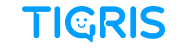상세 컨텐츠
본문

안녕하세요!
쉬운 업무 플랫폼, 티그리스입니다.
6월 7일 티그리스 웹과 모바일 업데이트가 진행되었습니다. 이번 업데이트에서는 사용자가 요청한 기능 여러 가지를 서비스에 반영했는데요. 달라진 점을 하나씩 확인하고, 직접 사용해 보세요!
🔎 채팅방을 만들 때 조직도에서 사용자를 선택할 수 있어요

6월 업데이트를 통해 웹 메신저 오른쪽 상단 [👤➕ 대화상대 초대] 아이콘을 클릭했을 때 나타나는 화면이 달라졌습니다. 기존에는 이름이나 소속 부서를 검색해 채팅방에 사용자를 초대할 수 있었는데요. 이제 사용자 검색은 물론이고, 조직도와 즐겨찾기 목록에서 사용자를 찾아 채팅방을 개설할 수 있습니다.
새로운 기능을 활용해 여러 부서 또는 많은 인원을 초대할 때 더 빠르게 채팅방을 개설해 보세요!
📌 채팅방을 상단에 고정할 수 있어요
웹과 모바일 메신저에 채팅방 고정 기능을 추가했습니다. 이제 메신저 채팅방 목록에서 자주 사용하는 채팅방을 상단에 고정해 더 신속하게 대화할 수 있습니다.
웹 메신저 사용 시 아래의 방법을 따라 고정해 보세요. 채팅방은 1개 이상 자유롭게 고정할 수 있습니다.

- 고정할 채팅방에서 마우스 오른쪽 버튼을 클릭합니다.
- 메뉴에서 [채팅방 고정]을 클릭합니다.
모바일에서도 쉽게 채팅방을 고정할 수 있습니다.

- 고정할 채팅방을 1~2초 동안 길게 터치하세요.
- 메뉴에서 [채팅방 고정]을 선택합니다.
채팅방 고정을 해제하고 싶을 땐 같은 방법으로 메뉴를 열어 [채팅방 고정 해제]를 선택해 주세요.
✔ 채팅방 상단 고정 기능에 사용 시 불편함을 느낄 수 있는 일부 사항이 발견되어 추가 수정 작업 중입니다. 추후 수정 완료 시 다시 공지드리겠습니다.
💬 대화방에 엑셀 텍스트로 보내기 기능을 추가했어요.
지난 만족도 조사에서 메신저에서 엑셀 내용을 복사-붙여넣기할 때 이미지로만 전송돼 불편하다는 사용자 의견이 있었는데요. 이번 업데이트를 통해 텍스트 선택 기능을 추가했습니다.
메신저에서 엑셀 문서의 셀을 복사해 메신저로 보낼 때 이제 텍스트와 이미지 중 선택할 수 있습니다.
1️⃣ 텍스트로 보내기

셀을 복사해 메신저에 붙여넣기하면 미리보기창이 나타납니다. 하단의 [텍스트]를 선택하면 대화창에 셀의 내용이 텍스트로 추가됩니다.
2️⃣ 이미지로 보내기

미리보기창에서 이미지 파일의 이름을 입력한 후 [업로드] 버튼을 클릭하세요. 엑셀에서 복사한 영역이 이미지로 바로 전송됩니다.
🔐 앱 암호 잠금이 4자리 → 6자리로 변경되었습니다
더 안전한 환경을 제공하기 위해 앱 잠금 암호를 4자리 숫자에서 6자리 숫자로 변경했습니다. 기존에 4자리 숫자 암호를 사용 중인 경우 앱 업데이트 후 안내창이 나타납니다. 안내를 따라 차근차근 6자리 숫자로 암호를 재설정해 주세요.

- 안내창이 나타나면 기존 4자리 암호에 숫자 00을 함께 입력해 주세요. (ex. 123400)
- 잠금이 해제되면 모바일 티그리스 하단 [더보기]를 선택합니다.
- iOS 사용자의 경우 오른쪽 상탄 [⚙설정] 클릭 - [암호 잠금]을 두 번 터치해 주세요. 안드로이드 사용자라면 [⚙설정] – [잠금해제방법] - [간편번호]를 선택해 주세요.
- 새로운 6자리 비밀번호를 입력하면 비밀번호 변경이 완료됩니다.
✔ 바이오 인증 (지문, Face ID) 사용 시 별도 변경 안내창이 나타나지 않을 수 있습니다.
💌 메신저를 PC에 설치해 사용할 수 있어요
웹 화면이 꺼져 있는 상황에서 메신저를 사용하고 싶다는 사용자 의견이 많았는데요. 지금 로그인 페이지에서 설치형 프로그램을 다운로드해 활용하실 수 있습니다.


- 로그인 페이지 하단 서비스 다운로드 영역에서 [+Windows] 버튼을 클릭합니다.
(현재 버전- TigrisMessenger-1.0.0) - 다운로드 폴더에서 메신저 설치 프로그램(TigrisMessenger-1.0.0 Setup)을 실행합니다.
- 티그리스 로고가 나타나면 설치가 진행됩니다. 메신저가 설치될 때까지 잠시 기다려 주세요.
- 설치가 완료되면 로그인창이 뜹니다. 티그리스와 동일한 계정으로 로그인 후 메신저를 이용하세요.
6월 업데이트에는 사용자분들이 요청하신 기능을 많이 반영했는데요. 티그리스로 업무와 소통이 더욱 간결해질 수 있도록 더욱 노력하겠습니다!
6월 7일 티그리스 주요 업데이트 내용
🔎 메신저 대화 초대하기 내 조직도 검색 추가
📌 채팅방 상단고정 기능 추가
💬 채팅방 엑셀 붙여넣기 옵션 추가
🔐 앱 암호 잠금 비밀번호 6자리로 변경
'소식 > 업데이트' 카테고리의 다른 글
| 티그리스 메신저 업데이트 안내 (ver 1.0.8) (0) | 2023.09.14 |
|---|---|
| 티그리스 8월 업데이트 안내 (0) | 2023.08.03 |
| 티그리스 4월 업데이트 안내 (0) | 2023.04.20 |
| 티그리스 2월 업데이트 안내 (0) | 2023.02.16 |
| 티그리스 1월 업데이트 안내 (0) | 2023.01.19 |